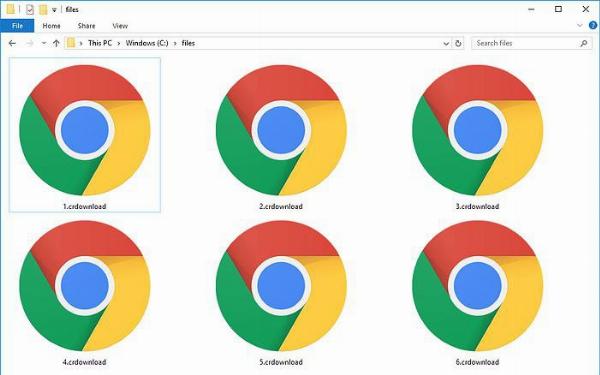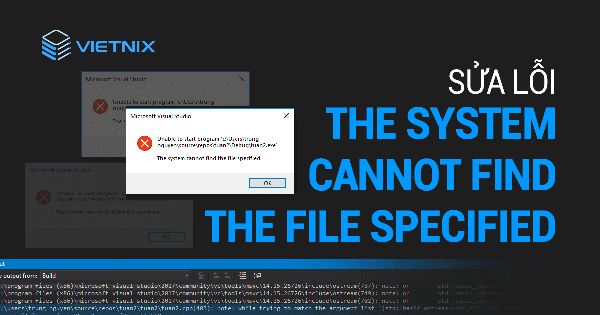File HEIC là gì? Tìm hiểu định dạng ảnh mới của Apple
Bạn có bao giờ thắc mắc về những bức ảnh chụp bằng iPhone có đuôi “.HEIC” thay vì “.JPG” quen thuộc? HEIC là một định dạng ảnh mới đang dần trở nên phổ biến, đặc biệt là trên các thiết bị của Apple. Bài viết này từ “Hải Vi IT” sẽ cung cấp cho bạn cái nhìn toàn diện về file HEIC, từ khái niệm cơ bản, ưu nhược điểm, đến cách mở và chuyển đổi file HEIC sang các định dạng khác.
 Tìm hiểu về định dạng ảnh HEIC trên iPhone và các thiết bị Apple khác
Tìm hiểu về định dạng ảnh HEIC trên iPhone và các thiết bị Apple khác
File HEIC, viết tắt của High Efficiency Image Container, là một định dạng chứa hình ảnh dựa trên chuẩn nén HEIF (High Efficiency Image File Format). Được phát triển bởi Moving Picture Experts Group (MPEG), HEIC sử dụng thuật toán nén HEVC (High Efficiency Video Coding), còn được biết đến với tên gọi H.265, giúp giảm dung lượng file ảnh đáng kể mà vẫn giữ được chất lượng hình ảnh cao.
Ưu điểm vượt trội của file HEIC
Dung lượng nhỏ gọn, tiết kiệm bộ nhớ
Điểm nổi bật nhất của HEIC chính là khả năng nén ảnh hiệu quả. So với định dạng JPEG truyền thống, file HEIC có thể giảm dung lượng ảnh xuống còn một nửa mà chất lượng hình ảnh gần như không thay đổi. Điều này đồng nghĩa với việc bạn có thể lưu trữ gấp đôi số lượng ảnh trên thiết bị của mình, hoặc tiết kiệm đáng kể dung lượng lưu trữ đám mây.
“Với sự phát triển của camera trên smartphone, độ phân giải ảnh ngày càng cao, dẫn đến dung lượng file ảnh cũng tăng theo. HEIC chính là giải pháp tối ưu để giải quyết vấn đề này,” anh Nguyễn Văn Hùng, chuyên gia về lưu trữ dữ liệu tại một công ty công nghệ lớn ở Hà Nội, chia sẻ.
Chất lượng hình ảnh tuyệt vời
Nhờ sử dụng thuật toán nén tiên tiến, HEIC không chỉ tiết kiệm dung lượng mà còn giữ nguyên chất lượng hình ảnh. Định dạng này hỗ trợ dải màu rộng hơn (10-bit màu so với 8-bit của JPEG), mang lại màu sắc sống động và chân thực hơn. Đặc biệt, HEIC còn hỗ trợ ảnh động, ảnh Live Photos và chế độ chụp liên tục (burst mode), tất cả đều được lưu trong cùng một file.
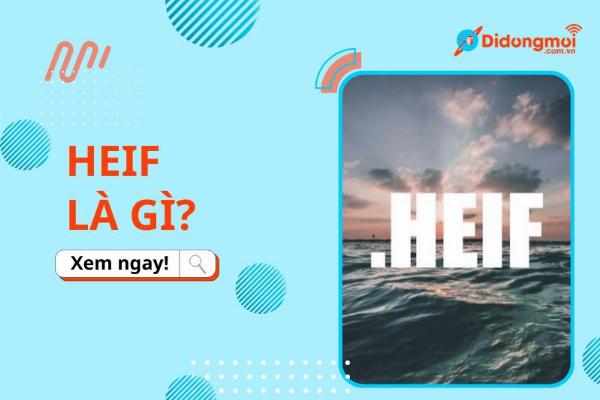 So sánh chất lượng hình ảnh giữa HEIC và JPEG, HEIC cho chất lượng tương đương với dung lượng nhỏ hơn
So sánh chất lượng hình ảnh giữa HEIC và JPEG, HEIC cho chất lượng tương đương với dung lượng nhỏ hơn
Nhược điểm và khả năng tương thích của file HEIC
Mặc dù sở hữu nhiều ưu điểm, HEIC vẫn còn tồn tại một số hạn chế nhất định.
Vấn đề tương thích
Hiện tại, HEIC vẫn chưa được hỗ trợ rộng rãi trên tất cả các nền tảng và thiết bị. Windows 10 phiên bản cũ và một số trình duyệt web chưa hỗ trợ hiển thị trực tiếp file HEIC. Tuy nhiên, các phiên bản Windows mới nhất đã có thể mở file HEIC bằng ứng dụng Photos tích hợp sẵn, và người dùng cũng có thể cài đặt thêm các tiện ích mở rộng để hỗ trợ.
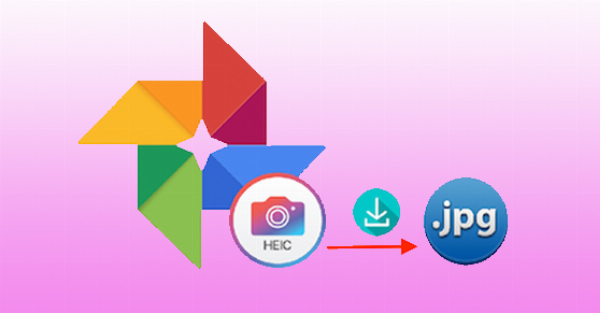 Hướng dẫn mở file HEIC trên máy tính Windows bằng ứng dụng Photos
Hướng dẫn mở file HEIC trên máy tính Windows bằng ứng dụng Photos
“Việc chuyển đổi định dạng là cần thiết khi bạn cần chia sẻ ảnh với những người sử dụng thiết bị hoặc phần mềm không hỗ trợ HEIC,” chị Lê Thị Mai, chuyên viên xử lý hình ảnh tại một studio ảnh ở Thành phố Hồ Chí Minh, cho biết. “Tuy nhiên, quá trình chuyển đổi có thể làm giảm chất lượng ảnh một chút.”
Yêu cầu phần cứng
Để mã hóa ảnh sang định dạng HEIC, thiết bị cần có bộ xử lý tương đối mạnh, thường là chip A9 trở lên trên các thiết bị Apple. Điều này có nghĩa là các thiết bị cũ hơn có thể gặp khó khăn khi xử lý file HEIC.
Cách mở và chuyển đổi file HEIC
Mở file HEIC
Trên các thiết bị Apple như iPhone, iPad và Mac, bạn có thể mở file HEIC trực tiếp bằng ứng dụng Photos mặc định. Trên Windows 10 (phiên bản mới nhất) và Windows 11, bạn cũng có thể sử dụng ứng dụng Photos để xem ảnh HEIC. Nếu gặp vấn đề, bạn có thể cài đặt tiện ích mở rộng HEIF Image Extensions từ Microsoft Store.
Chuyển đổi file HEIC sang JPEG
Có nhiều cách để chuyển đổi file HEIC sang JPEG, định dạng phổ biến hơn.
- Trên iPhone/iPad: Bạn có thể cài đặt mặc định để iPhone tự động chuyển ảnh sang JPEG khi chuyển sang máy tính bằng cách vào Cài đặt > Ảnh > Tự động (ở phần Chuyển sang máy Mac hoặc PC).
- Trên máy tính:
- Sử dụng phần mềm trực tuyến: Có rất nhiều website cho phép bạn tải lên file HEIC và chuyển đổi sang JPEG miễn phí.
- Sử dụng phần mềm chuyên dụng: Các phần mềm chỉnh sửa ảnh như Adobe Photoshop, Lightroom cũng hỗ trợ chuyển đổi file HEIC.
- Sử dụng ứng dụng Photos tích hợp trên Windows (chọn ảnh, click chuột phải và chọn Convert to JPEG).
 Hướng dẫn chuyển đổi file HEIC sang JPEG bằng công cụ trực tuyến
Hướng dẫn chuyển đổi file HEIC sang JPEG bằng công cụ trực tuyến
Tương lai của định dạng HEIC
Với những ưu điểm vượt trội, HEIC đang dần trở thành định dạng ảnh tiêu chuẩn trên các thiết bị di động. Khi khả năng tương thích được cải thiện, HEIC hứa hẹn sẽ thay thế JPEG trở thành định dạng ảnh phổ biến nhất trong tương lai.
“HEIC là bước tiến quan trọng trong công nghệ nén ảnh. Nó không chỉ giúp tiết kiệm không gian lưu trữ mà còn mở ra những khả năng mới cho nhiếp ảnh di động, chẳng hạn như lưu trữ nhiều thông tin hơn trong một bức ảnh,” ông Trần Minh Đức, giảng viên khoa Công nghệ Thông tin tại một trường đại học ở Việt Nam, nhận định.
Kết luận
File Heic Là Gì? Đó là định dạng ảnh tiên tiến mang lại nhiều lợi ích về dung lượng lưu trữ và chất lượng hình ảnh. Dù còn một số hạn chế về khả năng tương thích, HEIC vẫn đang dần khẳng định vị thế của mình và có tiềm năng trở thành tiêu chuẩn mới trong tương lai. Hy vọng bài viết này đã cung cấp cho bạn những thông tin hữu ích về file HEIC, giúp bạn hiểu rõ hơn về định dạng ảnh đang ngày càng phổ biến này.
FAQ – Những câu hỏi thường gặp về file HEIC
1. Làm thế nào để biết ảnh của tôi có phải là file HEIC không?
Trên iPhone/iPad, bạn vào ứng dụng Ảnh, chọn ảnh cần xem, nhấn vào biểu tượng chữ “i” (thông tin) ở thanh công cụ bên dưới. Nếu định dạng là “HEIF”, đó chính là file HEIC.
2. File HEIC có tốt hơn JPEG không?
Về mặt kỹ thuật, HEIC tốt hơn JPEG ở khả năng nén ảnh hiệu quả hơn, giúp tiết kiệm dung lượng lưu trữ mà vẫn giữ nguyên chất lượng ảnh. HEIC cũng hỗ trợ dải màu rộng hơn và có thể lưu trữ nhiều ảnh trong cùng một file.
3. Có nên chuyển đổi tất cả ảnh JPEG sang HEIC không?
Hiện tại, bạn không nhất thiết phải chuyển đổi tất cả ảnh JPEG sang HEIC, đặc biệt nếu bạn thường xuyên chia sẻ ảnh với người dùng các thiết bị không hỗ trợ HEIC. Tuy nhiên, nếu bạn sử dụng các thiết bị Apple và muốn tiết kiệm dung lượng lưu trữ, việc chụp ảnh và lưu trữ dưới định dạng HEIC là lựa chọn tốt.
4. Phần mềm nào có thể mở được file HEIC?
Ngoài ứng dụng Photos mặc định trên các thiết bị Apple và Windows, bạn có thể sử dụng các phần mềm chỉnh sửa ảnh như Adobe Photoshop, Lightroom, GIMP, hoặc các trình xem ảnh như XnView, IrfanView (có cài đặt thêm plugin) để mở file HEIC.
5. Có thể chuyển đổi file HEIC sang định dạng ảnh RAW không?
Có, bạn có thể sử dụng các phần mềm chuyên dụng như Adobe Lightroom để chuyển đổi file HEIC sang các định dạng ảnh RAW như DNG. Điều này giúp bạn có thể chỉnh sửa ảnh chuyên sâu hơn.